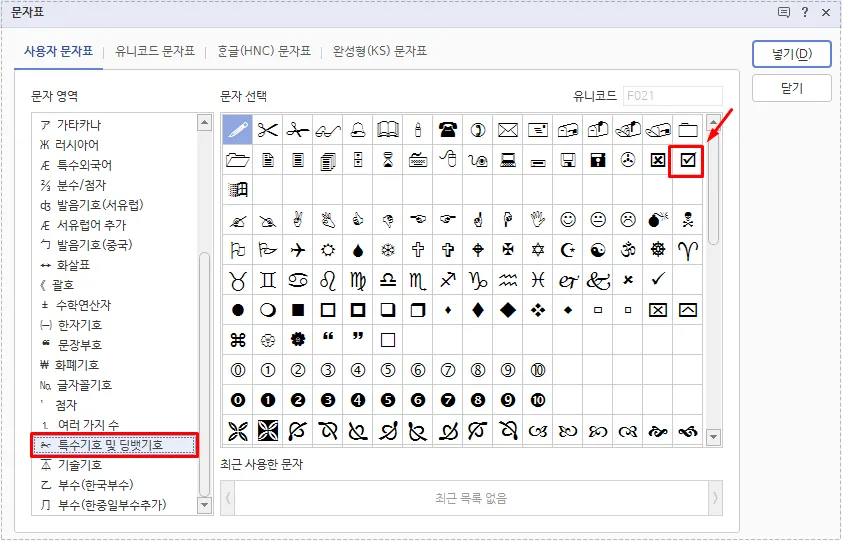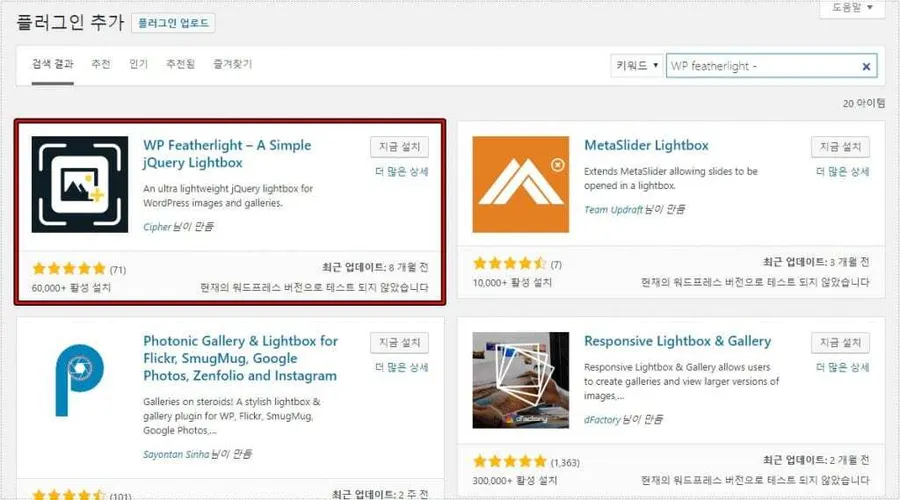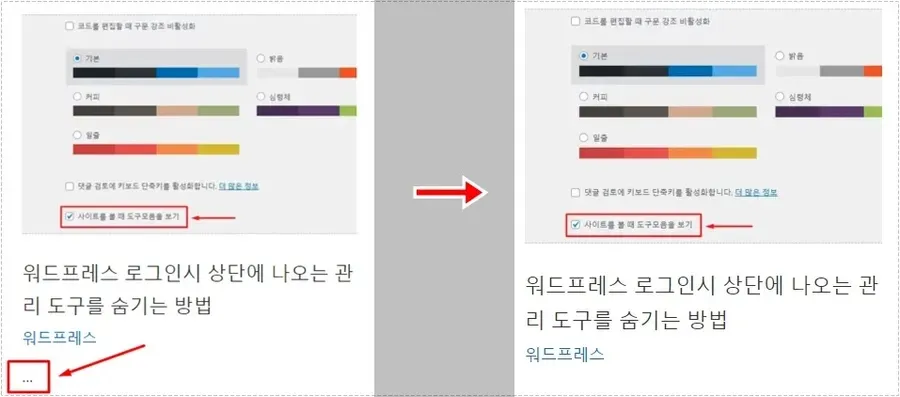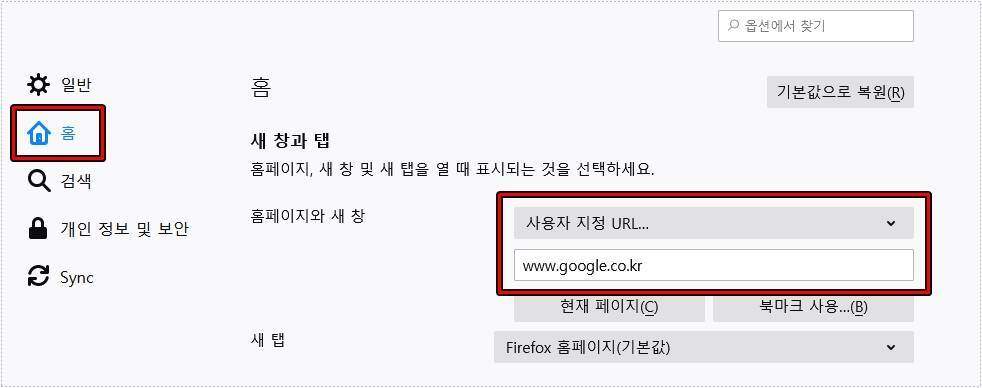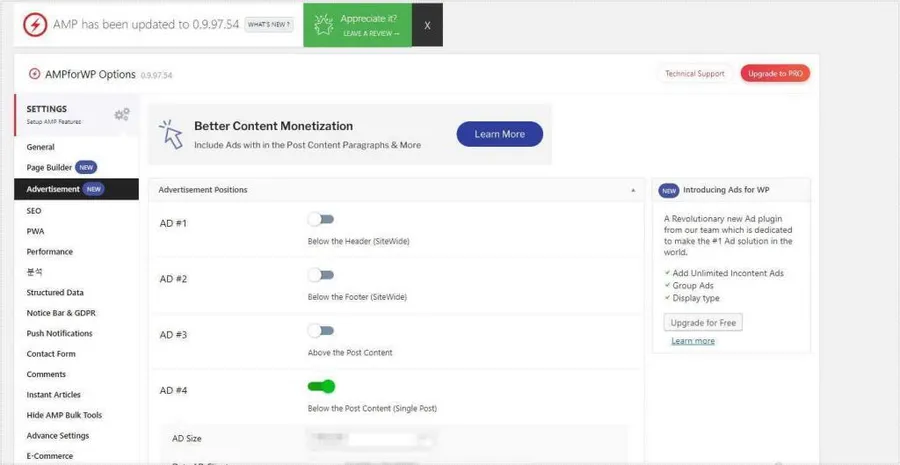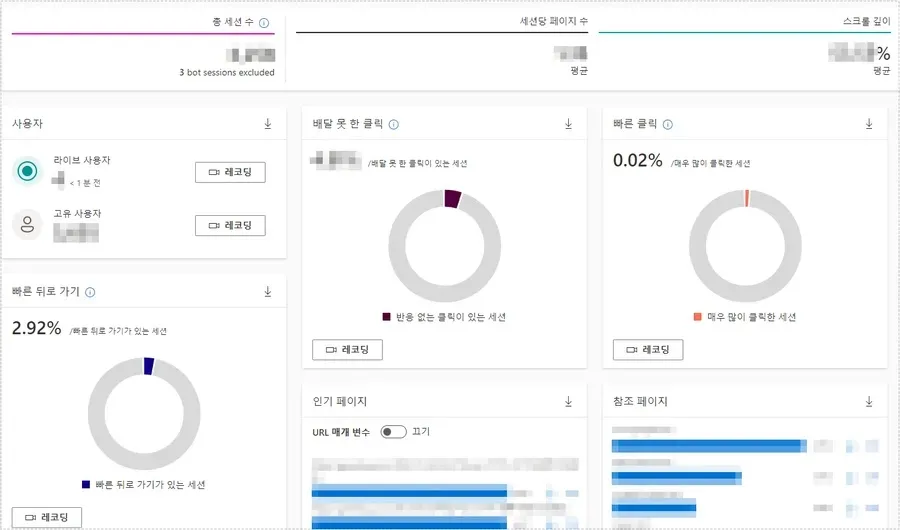” 크롬 익스플로러 브라우저 임시 파일 자동 삭제 설정 방법 “
크롬 익스플로러 브라우저 통해서 검색을 하게 되면 해당 기록은 저장이 되게 되는데 개인적으로 사용하는 컴퓨터라면 해당 기록이 남는 것은 나중에 찾아볼 수 있기 때문에 편할 수 있습니다.
하지만 공용 컴퓨터일 경우에는 임시 파일이 남게 되면 다른 사람이 볼 수 있기 때문에 자동으로 삭제하는 설정을 해두는 것이 좋습니다. 익스플로러 같은 경우에는 설정을 통해서 자동으로 삭제하게 할 수 있지만 크롬은 확장 프로그램을 설치해야 자동 삭제를 할 수 있습니다.
목차
익스플로러 자동 삭제
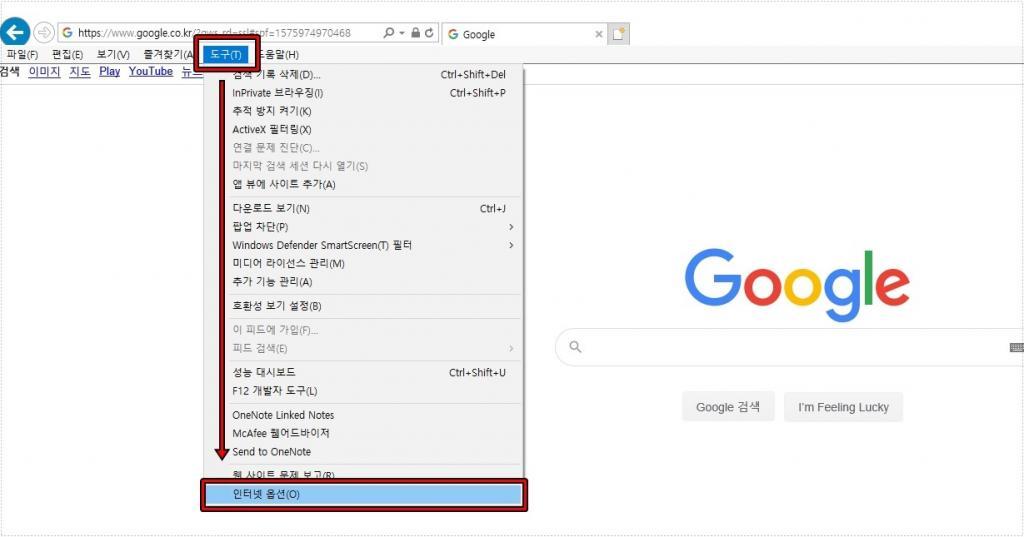
익스플로러를 실행하시게 되면 상단에 메뉴들이 나오는데 여기서 도구(T)로 들어가신 후에 인터넷 옵션(O)을 선택하시면 됩니다. 익스플로러는 거의 모든 설정을 인터넷 옵션에서 한다고 생각하시면 됩니다.
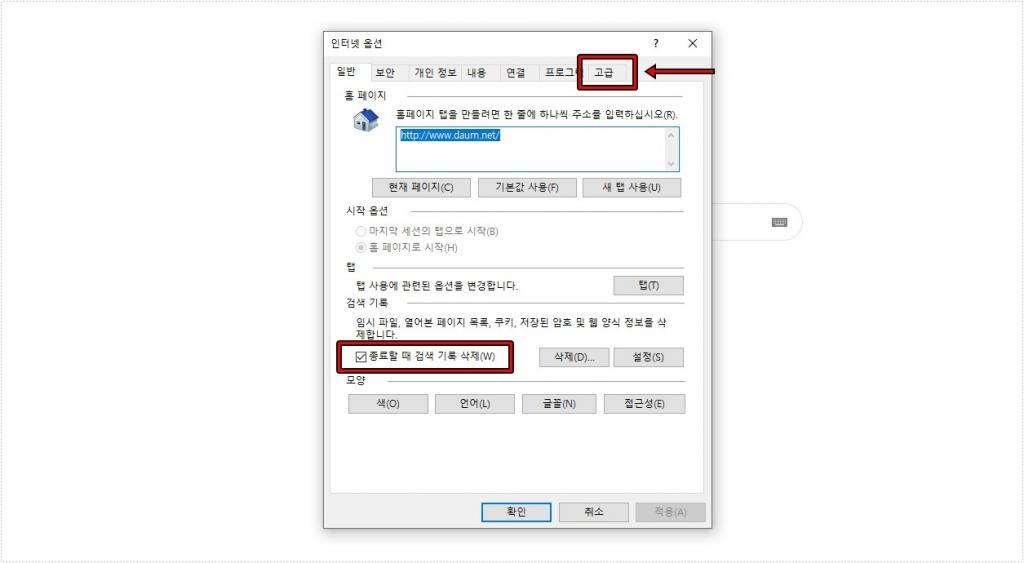
인터넷 옵션으로 들어가게 되면 첫 화면에 검색 기록 삭제 부분이 있는데 여기서 < 종료할 때 검색 기록 삭제 >를 체크하게 되면 검색 기록에 대한 부분은 자동으로 삭제가 됩니다. 그러면 임시 인터넷 파일 폴더를 자동으로 비우게 하는 고급 설정 방법을 알아보겠습니다.
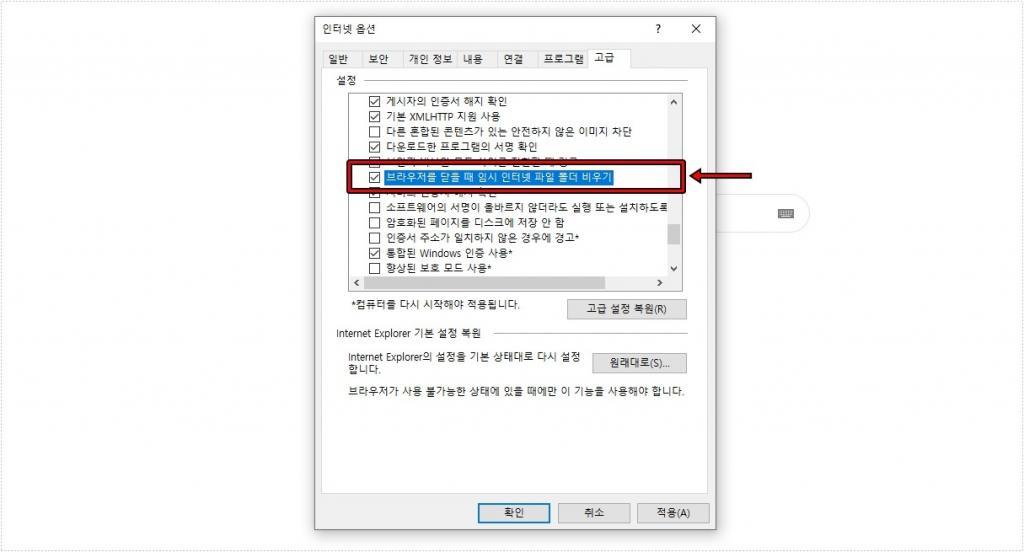
고급 설정으로 들어가게 되면 다양한 설정 체크가 있는데 스크롤을 내리게 되면 < 브라우저를 닫을 때 임시 인터넷 파일 폴더 비우기 >라는 것을 찾을 수 있을 것입니다. 해당 설정을 체크하신 후에 하단에 적용을 누르시면 앞으로 브라우저를 닫게 되면 임시 파일 폴더를 비우게 됩니다.
크롬 브라우저 자동 삭제
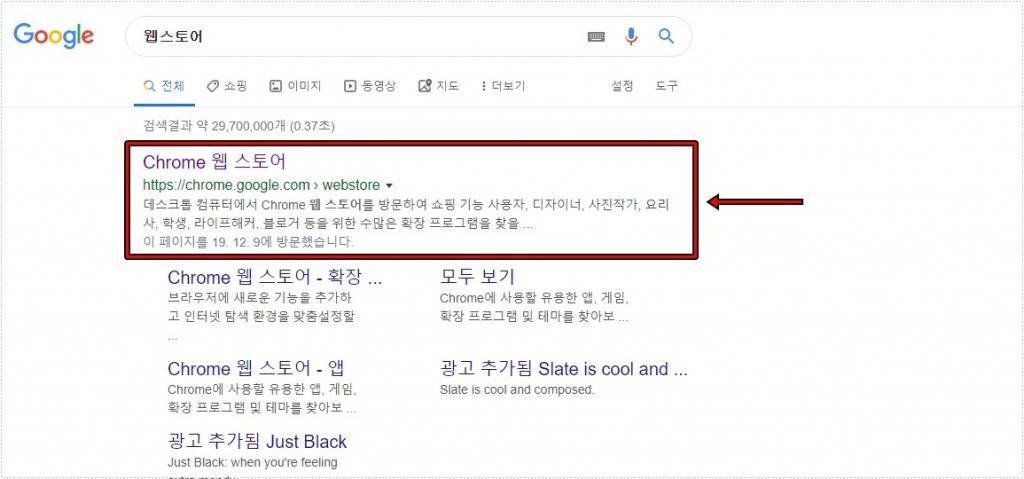
크롬 익스플로러 브라우저 하고는 다르게 자체적으로 임시 파일을 자동으로 삭제하는 것은 없는 것으로 보입니다. 그래서 확장 프로그램을 설치해서 대체 할 수 있는데 먼저 구글에서 웹 스토어를 찾아서 들어가시면 됩니다.
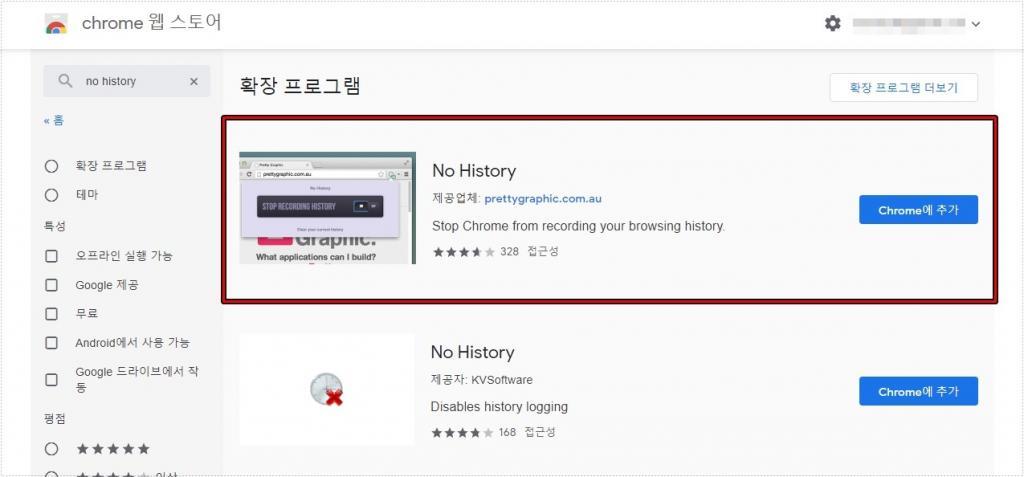
웹 스토어로 들어가신 후에 좌측 상단 검색창에 no history를 입력하시게 되면 위에 표시한 확장 프로그램을 찾으실 수 있을 것입니다. Chrome에 추가 버튼을 눌러서 크롬에 설치를 하시면 됩니다.
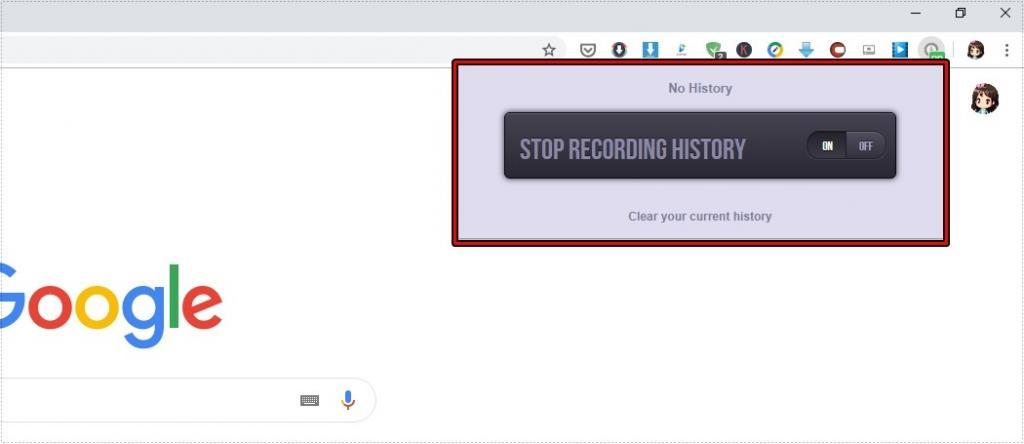
확장 프로그램을 설치하게 되면 크롬 우측 상단에 아이콘이 생성되는데 클릭하게 되면 ON / OFF 버튼이 있고 클릭해서 설정할 수 있습니다. 상당히 심플한 확장 프로그램이기 때문에 사용 방법은 어렵지 않으실 것입니다.
해당 확장 프로그램은 인터넷 사용 기록을 추후에 삭제하는 것이 아닌 애초에 기록되지 않게 하는 것으로 기록되지 않는 만큼 보안에서는 더 좋다고 할 수 있습니다. 공용 컴퓨터처럼 많은 분들이 사용하는 컴퓨터일 경우에는 위의 설명을 보시고 크롬 익스플로러 브라우저 검색 기록 자동 삭제를 설정해보시길 바랍니다.
▶ 크롬 맞춤법 검사 활성화와 확장 프로그램 이용 방법